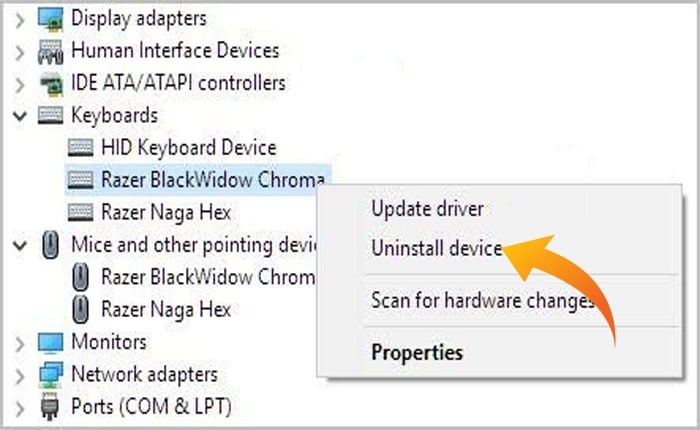
Razer Synapse 3 が開かない問題でサポートが必要ですか? 答えが「はい」の場合、ここが適切な場所です。
Razer Synapse 3 は、キーボード、マウスなどのさまざまな Razer デバイスをユーザーがカスタマイズおよび制御できるようにするソフトウェアです。
残念ながら、Razer Synapse 3 アプリケーションを開いているときに問題が発生するユーザーもいます。
同じ問題に直面していて、Windows コンピューターで Razer Synapse 3 アプリを開くことができない場合でも、心配する必要はありません。
このガイドでは、Razer Synapse 3 が開かない問題を解決する方法を説明します。
では、これ以上何も言わずに、始めましょう:
Razer Synapse 3 が開かない問題を修正するには?
Razer Synapse 3 が開かない問題が発生する理由はいくつか考えられます。
最も一般的な理由としては、一時的なバグや不具合、権限不足、不適切なインストールなどが挙げられます。
Razer Synapse 3 が開かない問題が発生する理由に関係なく、以下の方法を使用して修正できます。
Razer Synapse 3を閉じて再起動します
Razer Synapse 3 アプリケーションを完全に閉じて再度開くと、Razer Synapse 3 が開かない問題のトラブルシューティングを開始できます。
タスク マネージャーから Razer Synapse 3 アプリケーションを完全に閉じるには、次の手順に従います。
- をクリックしてください Windows 検索バー そして検索 タスクマネージャー。
- クリック 開ける それを開始します。
- ここから プロセス 上部のタブ。
- さて、 レイザーシナプス3 それを右クリックします。
- 選択 タスク終了 メニューから。
- 他の Razer Synapse 3 関連プロセスについても同様に実行します。
- それでおしまい。
Razerデバイスドライバーのクリーンインストールを実行します
時々、デバイス ドライバーが原因で問題が発生することがあります。Razer Synapse 3 アプリケーションを閉じて再度開いても問題が解決しない場合は、Razer デバイス ドライバーをアンインストールして再インストールすることを検討してください。
これを行うには、次の手順を実行します。
- まず、開く デバイスマネージャ。
- デバイスマネージャーが開いたら、 Razerデバイス それを右クリックします。
- メニューから選択 デバイスのアンインストール。
- これにより、デバイスがコンピューターからアンインストールされます。
- 次に、すべての Razer デバイスをコンピューターから取り外し、3 ~ 5 分間そのままにしておきます。
- その後、すべてのデバイスを再接続します。
- これを実行すると、Windows オペレーティング システムによって Razer デバイスが自動的に再インストールされます。
- 次に、Razer Synapse 3 を開いて、開いているかどうかを確認します。
- それでおしまい。
Razer Synapse 3を管理者として実行する
権限不足のため、アプリケーションを開くときに問題が発生することがあります。
その場合は、Razer Synapse 3 を管理者として実行すると問題が解決する可能性があります。
これを行うには、 レイザーシナプス3 アイコンを選択して 「管理者として実行」。
これにより、アプリケーションは管理者権限で実行され、権限不足によって発生するすべての問題が修正されます。
この方法が機能する場合は、権限を確認し、Razer Synapse 3 アプリケーションを実行するために必要なすべての権限が付与されていることを確認してください。
Razer関連サービスを再起動する
ソーシャル メディアでは、一部のユーザーが、サービスを再起動することで Razer Synapse 3 が開かない問題を解決できると述べています。
ここまで進んでも Razer Synapse 3 アプリケーションを開くことができない場合は、Razer 関連サービスを再起動することを検討してください。
これを行うには、次の手順を実行します。
- 開く プロンプトを実行 を押すと ウィンドウズ + R キーボードのキーを同時に押します。
- テキストバーをクリックして入力 「タスクマネージャー」、そしてヒット 入力。
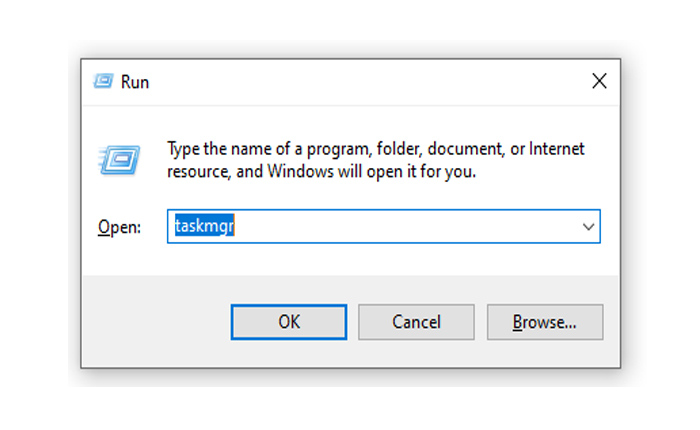
- 新しいウィンドウが開き、 「サービス」。
- 次に、Razer 関連のサービスを見つけて右クリックします。
- 選択 再起動。
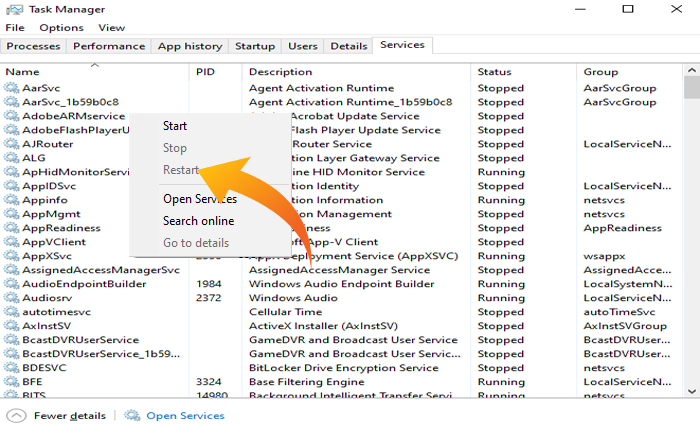
- Razer に関連するすべてのサービスに対して同じ操作を実行します。
- それでおしまい。
Razer Synapse 3を再インストールする
これらの方法のいずれも機能しない場合は、Razer Synapse 3 をアンインストールして再インストールすることを検討してください。
これにより、破損したファイルや不適切なインストールによって発生したすべての問題が解決されます。
以上です。このガイドが、Razer Synapse 3 が開かない問題の解決に役立つことを願っています。
